苹果笔记本使用风灵月影方法?使用中有哪些技巧?
13
2025-06-04
笔记本屏幕损坏是一种常见的电子设备问题,往往令人头疼。但是,通过正确的方法,您也许可以自行解决这一问题,或者知道何时应该寻求专业帮助。本篇文章将全面介绍笔记本屏幕损坏的维修流程,帮助您系统地理解维修步骤,确保在遇到屏幕损坏时能够采取恰当的措施。
在开始维修之前,需要先判断屏幕损坏的严重程度。一些轻微的损坏,如屏幕出现少量的亮点或坏点,可能不需要完全更换屏幕。然而,如果屏幕出现明显的裂缝、完全黑屏或色彩失真严重,那么可能需要更换整个屏幕。判断损坏程度有助于确定是否值得维修,以及接下来的维修步骤。

在进行任何维修之前,请务必关闭您的笔记本电脑,并断开电源适配器。如果您是可拆卸电池的笔记本型号,也应该将电池取出。这一步骤非常重要,因为即使在断电的情况下,内部仍然可能残留电荷,触碰内部组件可能会造成触电或损坏其他部件。
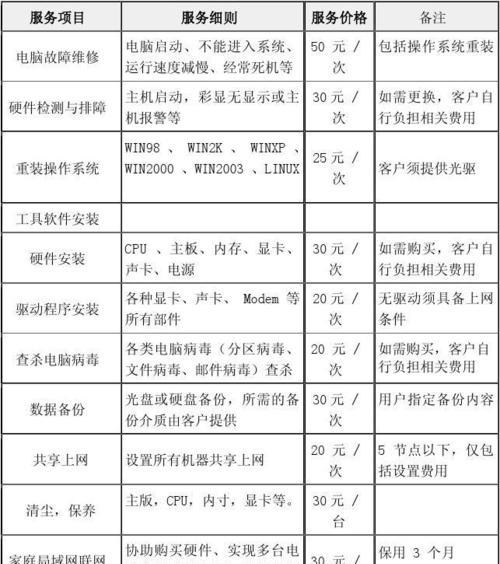
维修笔记本屏幕需要一些专用工具,主要包括:
小型螺丝刀套装(包括一字和十字螺丝刀)
静电手环或接地导线,以防止静电损坏电子组件
易清洁的软布或静电除尘刷
新的屏幕(如果需要更换)
确保所有工具准备就绪,且操作环境干净、整洁,避免灰尘进入笔记本内部。

不同型号的笔记本电脑拆卸屏幕的步骤会有所不同,但一般来说,需要按照以下步骤操作:
1.拆卸笔记本背面的螺丝:根据笔记本型号,有些螺丝可能隐藏在标签或脚垫下。拆卸螺丝前,先将它们记录好位置,避免后续安装时混淆。
2.分离屏幕外壳:使用塑料撬棒小心地从笔记本的上边缘开始分离屏幕外壳,注意不要损伤外壳或内侧的线路。
3.断开连接线:分离外壳后,会看到连接到屏幕的数据线和其他线路。使用撬棒轻轻抬起锁定扣,然后拔出屏幕连接线。这一步骤通常需要格外小心,因为线路很脆弱。
如果确定是屏幕损坏需要更换,那么您应该:
1.购买兼容的屏幕:确保购买的屏幕型号与您的笔记本型号兼容,并且是正品。
2.安装新屏幕:将新屏幕放入壳体中,按照拆卸的反向步骤重新连接好所有线路。在重新安装螺丝时,务必按照正确的扭矩拧紧,避免过紧或过松导致壳体变形或屏幕受损。
如果尝试修复损坏的屏幕,请确保您有足够的技术知识和经验,或者寻求专业人士的帮助。
安装好新的屏幕后,需要按相反的顺序重新组装笔记本:
1.连接电池和电源适配器:确保一切连接正确无误。
2.测试屏幕是否正常工作:在重新开机前,确保所有部件都已正确安装。
3.开机测试:开机并运行一段时间,检查屏幕显示是否正常,无色斑、亮点、闪烁等问题。
在维修过程中可能会遇到一些问题,例如:
屏幕亮点和坏点:轻微的亮点或坏点可能是由于屏幕本身的问题,严重时需要更换屏幕。
屏幕背光问题:如果屏幕背光不亮,可能是背光组件损坏或连接线路问题。
屏幕分辨率异常:可能是驱动问题或屏幕自身故障,可以尝试更新显卡驱动或检查屏幕连接线。
笔记本屏幕损坏后,按照上述步骤进行检查和维修,能够帮助您系统地处理问题。无论是自行维修还是寻求专业服务,都应确保使用正确的工具,遵循正确的步骤,以避免造成更多的损坏。请记住,如果您对维修流程不熟悉,或者笔记本电脑仍在保修期内,联系制造商或专业维修服务是更安全的选择。通过以上详细步骤,您能够对笔记本屏幕损坏的维修流程有一个全面的了解,从而更高效地解决相关问题。
版权声明:本文内容由互联网用户自发贡献,该文观点仅代表作者本人。本站仅提供信息存储空间服务,不拥有所有权,不承担相关法律责任。如发现本站有涉嫌抄袭侵权/违法违规的内容, 请发送邮件至 3561739510@qq.com 举报,一经查实,本站将立刻删除。